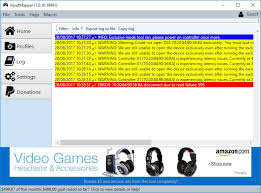RECOMENDADO: Haga clic aquí para corregir errores de Windows y aprovechar al máximo el rendimiento del sistema
Muchos usuarios han informado que el modo InputMapper exclusivo dejó de funcionar en Windows 10 posteriormente de aplicar la Actualización de Windows 10 Fall Creators o la Actualización de aniversario. Según varios informes de usuarios, la función exclusiva «Ejecutar DS4» ya no entra en modo exclusivo. En versiones anteriores de InputMapper, la entrada aparece en el menú Configuración en Utilizar modo exclusivo.
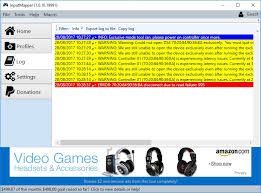
¿Qué causa el error «InputMapper no se pudo conectar»?
Posteriormente de investigar el problema y revisar varios informes de usuarios, quedó claro que el problema está asociado con un cambio en la forma en que Windows maneja los dispositivos HID posteriormente de que se conectan.
La Actualización de aniversario y la Actualización del creador introdujeron un procedimiento en el que se abren todos los dispositivos HID disponibles, lo que afecta la capacidad de InputMapper para abrir solo el dispositivo. El desarrollador no puede solucionar este conflicto, dado que ocurre en kernel32.dll.
Problema fijo del modo exclusivo
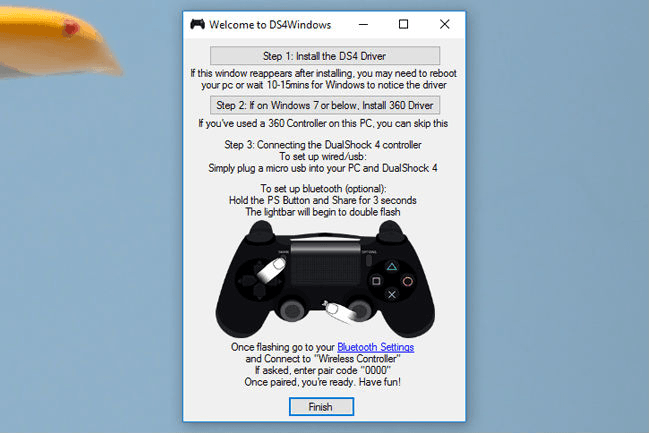
- Asegúrese de que InputMapper / DS4Windows / SCP / DS4Tool esté cerrado y no se esté ejecutando.
- Asegúrese de que DS4 esté apagado
- Abra el Administrador de dispositivos y busque el dispositivo Bluetooth HID.
- Haga clic con el botón derecho en el dispositivo y seleccione Desactivar.
- Reactive el listado posteriormente de actualizarla y desactivar el dispositivo.
- Inicie la aplicación y conecte DS4
Cambia las propiedades de tu controlador

- Haga clic en el botón de búsqueda de Cortana -> entrar al panel de control.
- En el Panel de control -> seleccione Hardware y sonido -> Dispositivos e impresoras.
- Haga clic derecho en su controlador -> seleccione Propiedades.
- Haga clic en la pestaña Hardware -> seleccione Controlador de juego compatible con HID -> Propiedades.
- En la pestaña Detalles, seleccione ID de hardware en el menú desplegable.
- Copie las primeras tres líneas de texto en un archivo de bloc de notas (necesitará esta información más adelante).
Utilizando HidGuardian InputMapper
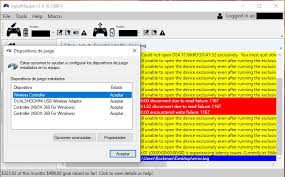
El desarrollador InputMapper ha lanzado una nueva herramienta independiente que inicia un servicio que se puede usar para filtrar el conductores involucrados para facilitar el modo exclusivo en Windows 10.
Esta pequeña herramienta está diseñada para usarse con la aplicación principal InputMapper. Simplemente, esto garantiza que Windows no interfiera con la funcionalidad exclusiva de DS4. Puede descargar el InputMapper de HidGuardian desde este link (aquí).
Inicie el servicio abriendo cada archivo .bat como administrador antes de ejecutar InputMapper y asegurándose de que permanezca abierto hasta que haga clic en el botón Ejecutar Ds4 exclusivamente.
Utilice el Editor del registro para cambiar valores
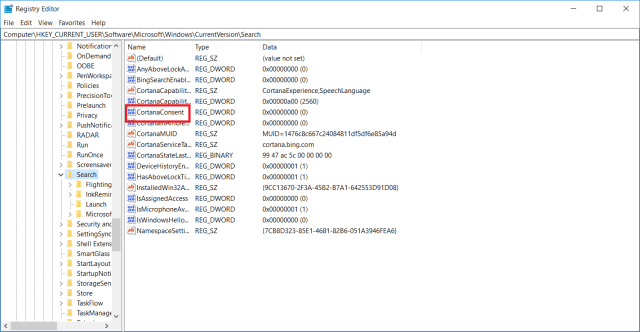
- Pulse las teclas Win + R en su teclado para abrir la ventana del iniciador.
- En la ventana Ejecutar -> escriba regedit -> pulse Acceder.
- En el Editor del Registro, vaya a la próxima ubicación:
- HKEY_LOCAL_MACHINE SYSTEM CurrentControlSet Services HidGuardian Parameters
- Haga clic derecho en el valor AffectedDevices -> seleccione Editar.
- Copie las líneas de código que guardó anteriormente en el editor y péguelas en el listado de valores de datos.
- Haga clic en Aceptar y reinicie su computadora.
RECOMENDADO: Haga clic aquí para arreglar errores de Windows y aprovechar al máximo el rendimiento del sistema